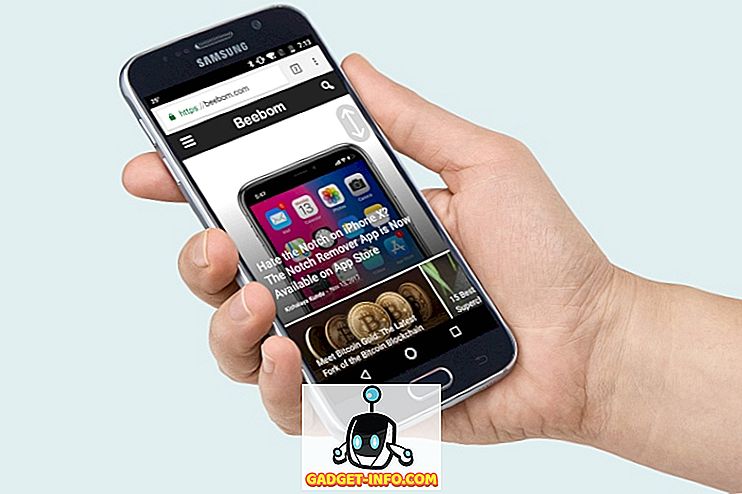요즘 우리 대부분은 우리가 다른 용도로 사용하는 여러 전자 메일 주소를 가지고 있습니다. Gmail의 편리한 '다중 로그인'기능 덕분에 동시에 모든 웹 계정에 액세스 할 수 있습니다. 그러나 우리는 하나의 창에서 많은 다른 계정을 처리하는 것이 가장 쉬운 작업이 아니며 때때로 프로세스에서 물건이 섞일 수도 있음을 알고 있습니다.
뿐만 아니라 단일 브라우저 창에서 여러 Gmail 계정을 사용하는 경우 현재 사용중인 이메일이 기본 URL이 아니기 때문에 YouTube, Google 드라이브 및 Google+와 같은 특정 Google 제품에 액세스 할 수없는 경우가 있습니다 그 세션을 위해. 여러 Gmail 계정에 액세스 할 때 기본 전자 메일 아이디는 전자 메일 공급자에 로그인하는 데 사용 된 첫 번째 아이디입니다. 따라서 현재 작업에 따라 Gmail 계정을 변경해야 할 수도 있습니다.
기본 Gmail 계정을 변경하는 단계
두 개의 다른 Gmail 계정에 로그인하여 기본 이메일 계정에 저장되지 않은 캘린더 일정에 액세스하고 싶다고 가정 해 보겠습니다. 따라서 기본 계정을 변경하려면 아래에 설명 된 단계를 따라야합니다.
1. mail.gmail.com/mail으로 이동하여 Gmail받은 편지함에 액세스하십시오. 다른 계정 으로 변경 하려면 브라우저에서 기본 계정을 열 필요는 없습니다 .

2.받은 편지함을 연 다음 오른쪽 상단의 프로필 사진을 클릭하면 로그인 한 모든 계정과 드롭 다운 메뉴에서 현재 기본 계정 인 계정을 볼 수 있습니다.

3. 드롭 다운 메뉴 에서 '로그 아웃'버튼 을 클릭 하여 기본 계정뿐만 아니라 모든 링크 된 계정을 한꺼번에 로그 아웃합니다. 이 단계는 기본 Gmail 계정을 변경하는 데 가장 필요합니다. 첨부 된 스크린 샷에서 볼 수 있듯이 현재 기본 전자 메일 아이디는 [전자 메일 보호]입니다.

4. 하나 이상의 Gmail 계정으로 로그인 했으므로 "계정 선택"윈도우로 전환됩니다. 여기 에서 기본값으로 설정하려는 이메일 주소 를 클릭하고 Gmail 계정에 비밀번호 로그를 입력해야합니다.

5. 이 전자 메일 주소가 이제 기본 Gmail 계정이 되어 다른 계정에 로그인하여 확인할 수 있습니다. YouTube, 캘린더 및 드라이브와 같은 모든 연결된 응용 프로그램 및 서비스는 기본적으로이 전자 메일 ID의 데이터로 설정됩니다. 첨부 된 스크린 샷에서 볼 수 있듯이 기본 Gmail 계정이 [email protected]로 변경되었습니다.

6. 드롭 다운 메뉴에서 "계정 추가"버튼을 누르기 만하면 브라우저에 다른 Gmail 계정을 추가하고 처음 로그인했을 때 사용한 이메일 주소 옆에있는 (기본) 태그를 볼 수 있습니다.
기본 계정을 전환 할 수 있으므로 특정 기능에 액세스하려면 별도의 브라우저에서 다른 Gmail 계정에 로그인하는 것에 더 이상 신경 쓸 필요가 없습니다. 다중 로그인 기능을 사용하면 프로세스가 어느 정도 단순화되었지만 위에서 설명한 단계를 사용하여 기본 계정을 로그 아웃하고 변경하면 작업을 즉시 완료 할 수 있습니다. 이것이 아래의 의견에 채택 할 유용한 트릭이라면 알려주십시오.